Cách xóa hình mờ bằng Pixlr và các giải pháp thay thế tốt nhất để sử dụng
Pixlr là một trình chỉnh sửa hình ảnh mà bạn có thể sử dụng để làm cho hình ảnh của mình trông đẹp hơn bao giờ hết. Sử dụng trí tưởng tượng của bạn để biến hình ảnh nhàm chán của bạn thành một điều gì đó phi thường với Pixlr. Công cụ này có sẵn trực tuyến, nhưng nếu bạn là người dùng di động, bạn có thể thử sử dụng tính năng chỉnh sửa hình ảnh của nó và tận hưởng các tính năng chỉnh sửa tinh tế nhất của nó. Tuy nhiên, các câu hỏi đang diễn ra trên internet liệu Pixlr có để lại hình mờ trên hình ảnh bạn chỉnh sửa vì nó miễn phí hay không. Các tính năng mà nó cung cấp thường thấy trong các công cụ chuyên nghiệp. Để làm rõ mọi thứ, bạn phải đọc thông tin bên dưới để biết nó có làm được không và làm thế nào để xóa hình mờ Pixlr.
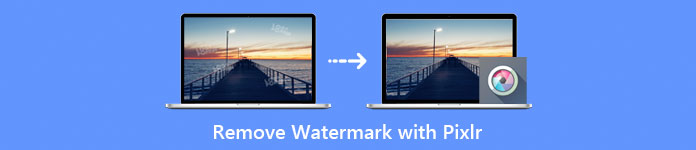
Phần 1. Pixlr có bao gồm hình mờ không
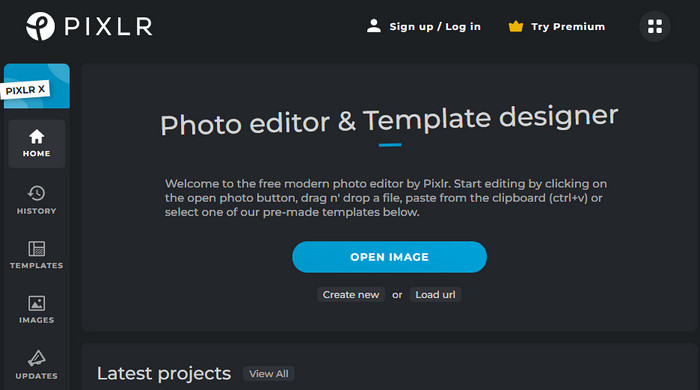
Với trình chỉnh sửa hình ảnh như thế này, bạn sẽ không cần phải lo lắng về hình mờ của hình ảnh vì Pixlr có thể xóa hình mờ trong hình ảnh của bạn. Giống như một công cụ xóa hình mờ hiệu quả, Pixlr có thể thực hiện công việc tương tự một cách dễ dàng trên web. Với sự hỗ trợ rộng rãi, nó cung cấp cho các nền tảng hình ảnh khác nhau; bạn hầu như có thể tải lên bất kỳ định dạng hình ảnh nào ở đây để chỉnh sửa hoặc xóa hình mờ trên chúng. Vì vậy, hãy trả lời câu hỏi liệu nó có để lại hình mờ trên hình ảnh nếu bạn sử dụng Pixlr hay không và câu trả lời là không, nó không áp dụng hình mờ ở cuối đầu ra hình ảnh khi bạn sử dụng trình chỉnh sửa hình ảnh này trực tuyến.
Mặc dù nó miễn phí nhưng chúng tôi đã cố gắng sử dụng nó và như chúng tôi đã nói, nó không để lại hình mờ trên đó. Nhưng bạn có biết rằng bạn có thể xóa hình mờ bằng Pixlr không? Để giúp bạn sử dụng công cụ này để xóa hình mờ, bạn có thể làm theo hướng dẫn mà chúng tôi đã thêm tại đây.
Bước 1. Mở trình chỉnh sửa trực tuyến; bạn có thể tìm kiếm tên của nó trên trình duyệt yêu thích của bạn.
Bước 2. Để tải lên hình ảnh có hình mờ trên đó, hãy nhấp vào Tải lên hình ảnh.
Bước 3. Trên các tính năng chỉnh sửa ở phía bên trái, hãy nhấp vào Chỉnh sửa và mở Tem nhân bản.
Bước 4. Nhấp vào hình mờ bằng cách sử dụng Dấu sao chép và bạn có thể kéo công cụ trên hình mờ.
Bước 5. Nhấp vào Lưu để có hình ảnh không có hình mờ nếu bạn đã hoàn tất.
Phần 2. Làm thế nào để Pixlr loại bỏ hình mờ bằng cách sử dụng các giải pháp thay thế tốt nhất trên thị trường
FVC Free Watermark Remover Online
Nếu bạn không hài lòng với những gì Pixlr mang lại, hãy thử sử dụng FVC Free Watermark Remover Online vì nó cung cấp miễn phí các tính năng xóa hình mờ tốt nhất. Công cụ này giúp bạn có lợi thế hơn trong việc loại bỏ khu vực có hình mờ trên hình ảnh của bạn mà không để lại vết mờ hoặc bất kỳ dấu vết nào trên chúng. Mặc dù công cụ này có thể truy cập trực tuyến, đầu ra của nó khi xóa hình mờ trên hình ảnh là hoàn hảo so với công cụ xóa hình mờ trên web hoặc ngoại tuyến khác mà bạn có thể sử dụng. Thay vì sử dụng công cụ xóa hình mờ đắt tiền và chuyển sang bước khác để tải chúng xuống, tại sao bạn không thử sử dụng công cụ này? Chúng tôi sẽ cung cấp cho bạn một cái nhìn sơ lược về cách xóa hình mờ bằng phương pháp thay thế xóa hình mờ của Pixlr.
Bước 1. Mở công cụ web bằng cách nhấp vào đây liên kết; nó sẽ trực tiếp đi đến trang web chính thức của công cụ xóa hình mờ.
Bước 2. Nhấp chuột Tải lên hình ảnhvà xem hình ảnh có hình mờ trên ổ đĩa cục bộ của bạn; nhấp vào tệp một lần và nhấn Mở để tải nó lên thành công.
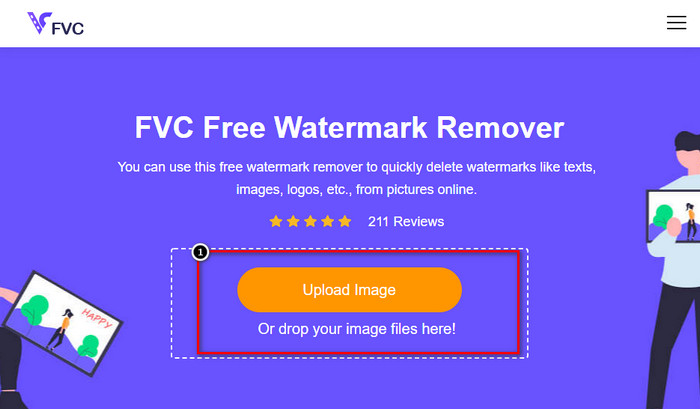
Bước 3. Sau khi tải tệp lên xong, hãy nhấp vào công cụ bạn muốn sử dụng để xóa hình mờ; có một số tùy chọn có sẵn mà bạn có thể sử dụng miễn phí. Điểm nổi bật hình mờ bằng công cụ bạn chọn.
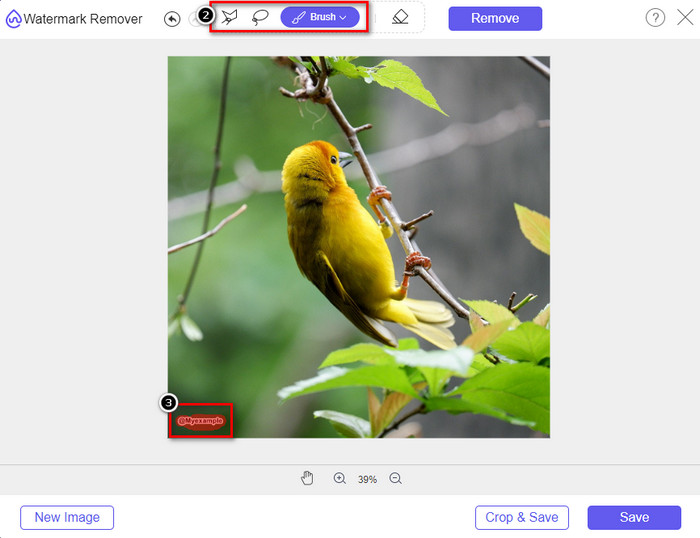
Bước 4. Sau khi đánh dấu hình mờ trên hình ảnh, hãy nhấn Tẩy để xóa hình mờ và xem mức độ hiệu quả của công cụ trong việc xóa hình mờ.
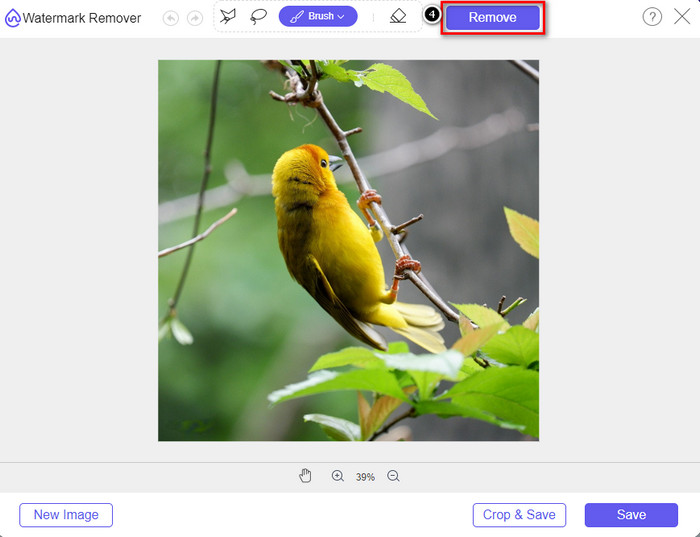
Bước 5. Để lưu kết quả, hãy nhấp vào Tải xuốngvà tệp sẽ được lưu tự động vào ổ đĩa cục bộ của bạn.
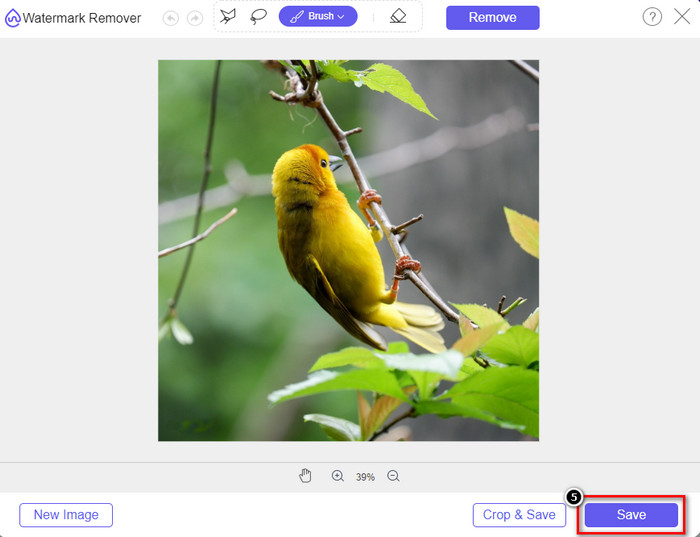
Photoshop
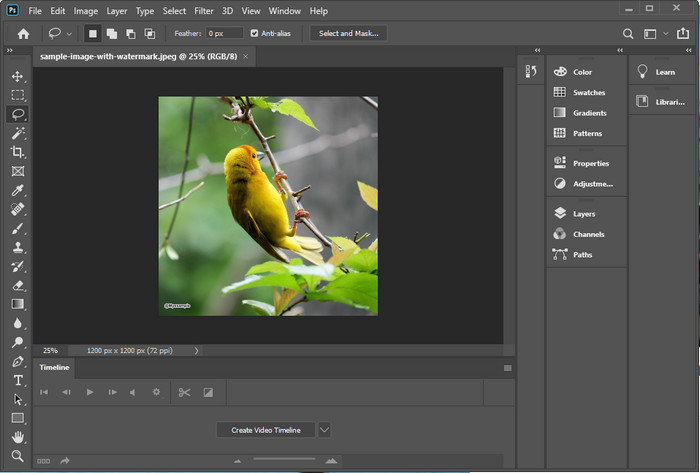
Photoshop là một trình chỉnh sửa ảnh hạng nặng nổi tiếng mà bạn có thể sử dụng và nó cũng có thể xóa hình mờ trên hình ảnh của bạn một cách hiệu quả và chuyên nghiệp. Chức năng của nó trong việc loại bỏ hình mờ là đặc biệt. Cho đến nay, nó là công cụ tuyệt vời nhất trong số những công cụ xóa hình mờ tuyệt vời nhất mà bạn có thể sử dụng, tất cả là nhờ các tính năng và chức năng mà Adobe cung cấp cho nó. Mặc dù vậy, công cụ này rất khó quản lý trong một số trường hợp, đặc biệt là đối với người dùng mới. Về mặt loại bỏ hình mờ, công cụ có thể quá nhiều để xử lý cho loại tác vụ này.
Nhưng nếu bạn có công cụ trên máy tính để bàn và tìm cách xóa hình mờ Pixlr, bạn có thể làm theo các bước.
Bước 1. Tải phần mềm xuống trang web chính thức của Adobe. Vui lòng không tải xuống trên bất kỳ trang web của bên thứ ba nào vì nó có thể gây hại cho màn hình của bạn.
Bước 2. Khởi chạy phần mềm và nhấp vào Tập tin, sau đó Mở; chọn hình ảnh có hình mờ được lưu trên màn hình của bạn.
Bước 3. Nhấn vào Đũa thần vào các tính năng chỉnh sửa có sẵn ở bên trái, sau đó phóng to khu vực có hình mờ và nhấp vào hình mờ.
Bước 4. Ở phần trên, hãy nhấp vào Biên tập, sau đó mở Điền nội dung-Nhận thức.
Bước 5. Dễ dàng như vậy, bạn sẽ có hình ảnh không có watermark trên đó với sự trợ giúp của trình chỉnh sửa hình ảnh chuyên nghiệp.
Có liên quan:
Phần 3. Câu hỏi thường gặp về cách xóa Pixlr Watermark
Tôi có thể thêm hình mờ văn bản bằng Pixlr không?
Có, bạn có thể. Với Pixlr, bạn có thể thêm hình mờ văn bản trên hình ảnh của mình nếu muốn. Mở trang web, nhấp vào Pixlr X và tải lên hình ảnh bạn muốn thêm hình mờ. Nhấp vào biểu tượng Văn bản, sau đó nhấp vào Thêm Văn bản Mới. Nhập hình mờ văn bản bạn muốn thêm, đặt nó và nhấp vào Lưu.
Làm cách nào để thêm logo bằng Pixlr?
Mở trang web Pixlr, chọn Pixlr X trên các tùy chọn có sẵn và tải lên hình ảnh bạn muốn thêm hình mờ. Nhấn Add Elements / Image ở bên trái và nhấp vào Add Media để tải logo bạn muốn lên hình ảnh bạn có. Đặt hình mờ đúng cách trên hình ảnh, sau đó nhấp vào Lưu để xuất hình ảnh có biểu trưng bạn sử dụng.
Pixlr có phiên bản dành cho máy tính để bàn không?
Có, Pixlr có phiên bản dành cho máy tính để bàn và phiên bản dành cho thiết bị di động mà bạn có thể tải xuống. Tuy nhiên, phiên bản mà công cụ này hỗ trợ là Windows và hiện tại, nó không hỗ trợ trên phiên bản Mac, nhưng bạn có thể sử dụng công cụ này trên iOS. Bạn có thể chọn tải xuống Pixlr E, X hoặc cả hai.
Phần kết luận
Cuối cùng, với những cách được viết ở đây, bạn có thể xóa hình mờ bằng Pixlr và các lựa chọn thay thế tốt nhất mà bạn có thể sử dụng trên web hoặc tải xuống trên máy tính để bàn của mình. Bạn có thể làm theo các hướng dẫn ở trên sau khi chọn công cụ bạn muốn sử dụng. Chúng tôi đảm bảo với bạn rằng nếu bạn làm theo hướng dẫn sau ở trên, bạn có thể tạm biệt hình mờ trong hình ảnh của mình. Vì vậy, bạn nghĩ gì về thông tin chúng tôi đã viết ở đây? Nếu bạn muốn đọc thêm thông tin về các chủ đề khác nhau, hãy nhấp vào các bài viết được trình bày bên dưới để giúp bạn giải quyết các vấn đề khác nhau một cách dễ dàng.



 Chuyển đổi video Ultimate
Chuyển đổi video Ultimate Trình ghi màn hình
Trình ghi màn hình



